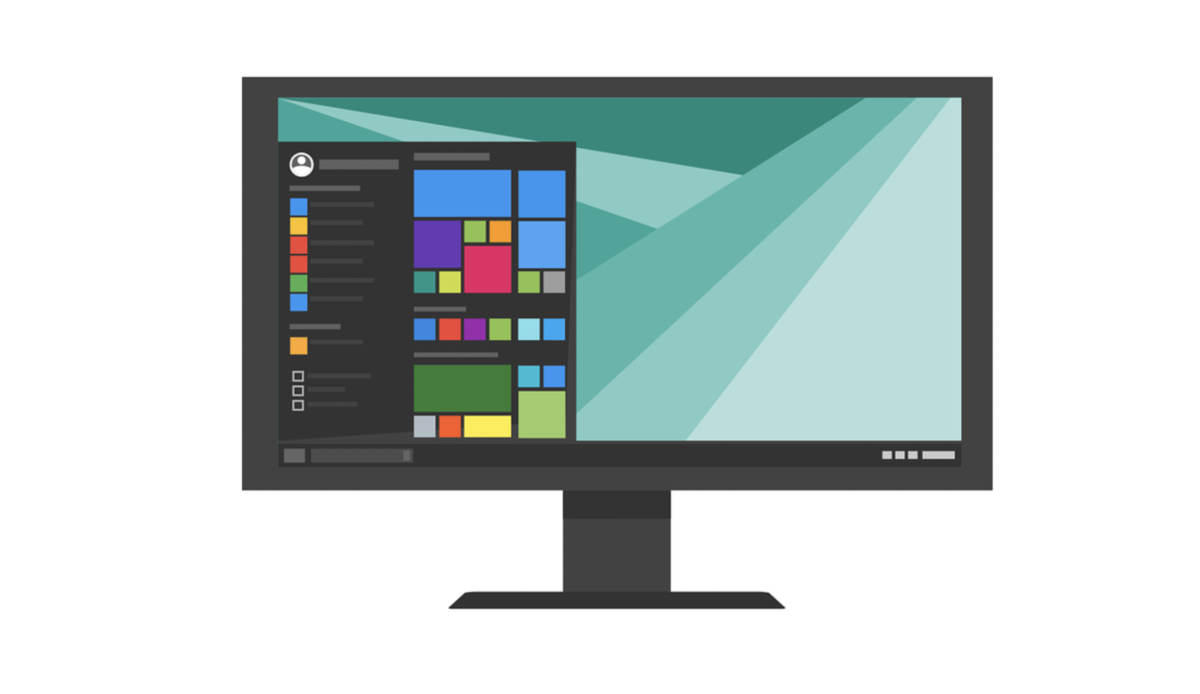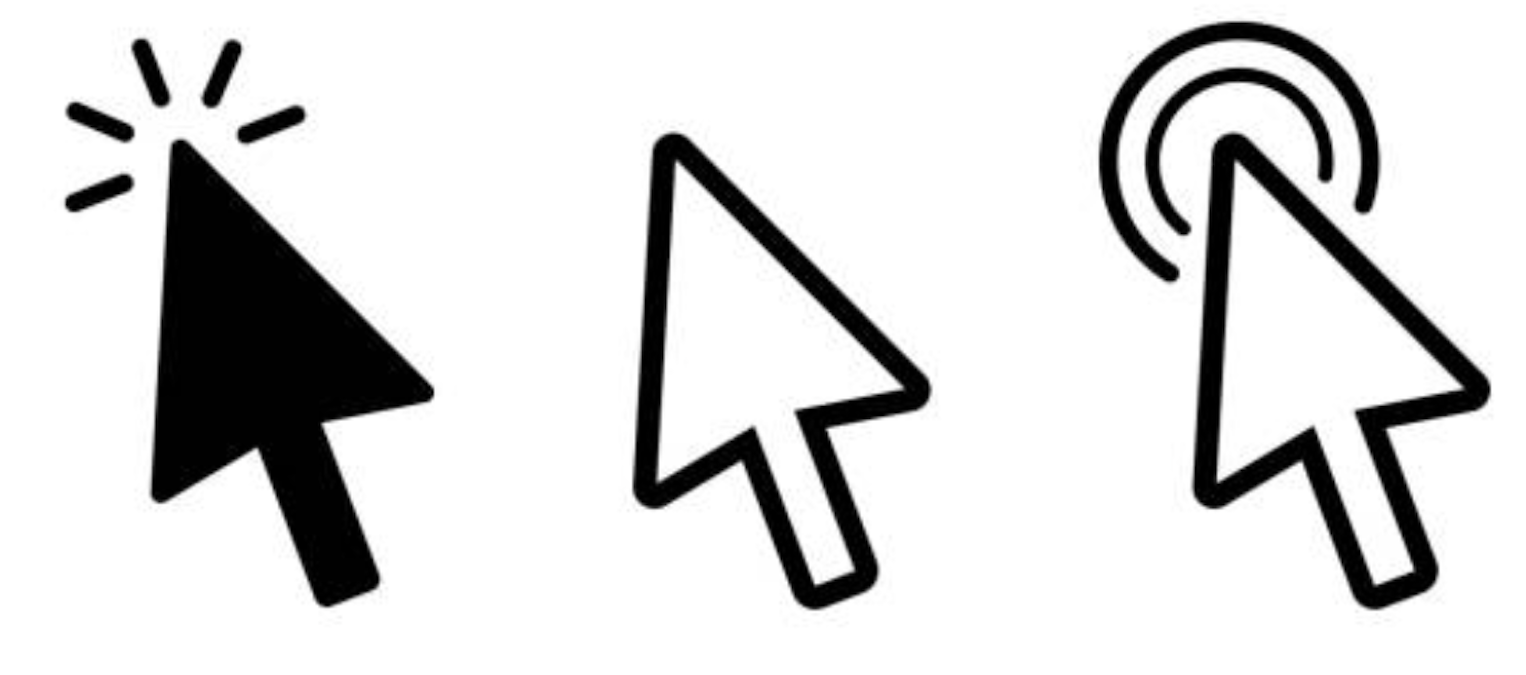Update Driver Kamu
Pastikan bahwa kamu memiliki driver terkini untuk hardware komputer khususnya untuk driver video. Memiliki driver yang outdate akan menyebabkan rentetan masalah termasuk komputer lemot.
Reboot Komputer Sekali Lagi
Jika kamu telah melakukan semua langkah di atas namun komputer kamu masih lemot, cobalah untuk reboot sekali lagi sampai tahapan ini.
Upgrade Memori Komputer
Jika kamu memiliki komputer lebih dari dua tahun lamanya, mungkin kamu akan membutuhkan memori lebih. Sekarang ini sebuah komputer akan membutuhkan setidaknya 1 GB untuk RAM atas sebuah sistem 32 bit dan 2GB RAM untuk sistem 64 bit. Dengan menyediakan ruang memori cukup untuk program berjalan dalam memori, komputer kamu tidak akan membutuhkan pertukaran informasi dalam penyimpanan memori ke file swap. Jika lampu hard drive selalu aktif, itu merupakan tanda komputer secara konstan menukar informasi antara memori dan hard drive.
Baca juga: Cara Reset Password Windows 10
Upgrade Hard Drive
Salah satu aspek penting komputer adalah hard disk drive. Melakukan upgrade dari hard drive ke solid state drive (SSD) dapat secara signifikan meningkatkan performa komputer.
Lakukan Registry Cleaner
Umumnya registry cleaner tidak disarankan. Namun demikian, jika kamu sudah mengikuti semua langkah di atas dan masalah komputer lemot masih terjadi, lakukanlah Registry Cleaner untuk komputer kamu.
Komputer atau Prosesor Overheat
Pastikan komputer dan prosesor tidak overheat (panas berlebihan). Sebuah panas yang terlalu berlebihan akan menyebabkan penurunan performa komputer yang signifikan. Hal ini karena mekanisme prosesor yang otomatis menurunkan kecepatan sebagai kompensasi kondisi “panas”
Baca: Harga Spotify Premium
Debu, kotoran dan rambut dapat menghambat aliran udara ke dalam komputer yang menyebabkan terjadinya overheat. Pastikan body komputer bersih dan bagian fan tidak terhalang sesuatu.